- 软件大小:999KB
- 软件语言:中文
- 软件类型:国产软件
- 软件类别:免费软件 / 屏幕录像
- 更新时间:2022-01-19 14:20
- 运行环境:WinAll, WinXP, Win7, Win8, Win10
- 软件等级:

- 软件厂商:
- 官方网站:https://letsview.cn/

39.36M/中文/10.0
23.59M/中文/0.0
72.36MB/中文/5.0
86KB/中文/0.4
75KB/中文/6.2
letsview幕享电脑版可以将电脑上的文件投屏到手机平板或者别的电脑上,让电脑和手机可以连接互投,化身遥控器,控制更方便,调节更直观,操作也非常之简单易上手,适用范围非常之广泛,喜爱的朋友赶快下载体验吧!
windows端幕享可以让你轻松实现手机与电脑之间的互投, 支持airplay和miracast等多种协议。
课程更直观 互动更便捷
随身的手机、平板等设备成为教室的第二块便携黑板, 教师上课时可以通过手机投屏至电脑、电视、投影仪等智能大屏设备, 展示课件、习题等多媒体文件,书写板书,与学生互动。 让课堂更智慧,让学习更有趣。
投屏无色差 设计更效率
设计师查看图片素材、画师在电脑上绘图时,经常因为屏幕素质的差异, 导致同一张图片的颜色在不同屏幕上存在色差。 将相同素材投屏到电脑、手机、平板等不同设备上, 可以直观地看到不同屏幕之间的显示效果,选择更加合适的色彩。和其他人讨论时,也可以将素材投屏分享后用白板标注,让沟通交流更方便。
文档大屏展示 实时批注演示
不再携带厚厚的文件、资料,无需繁杂的转接线和连接步骤, 主持公司会议、培训课程、产品演示,只需手机、平板和电子资料, 无线投屏至会议室内的电子设备、投影仪上。手机还能遥控ppt幻灯片,边讲解边批注边录制。 更能同时投屏多台设备,共同展示工作成果,工作沟通更高效。
大屏影音 极致享受
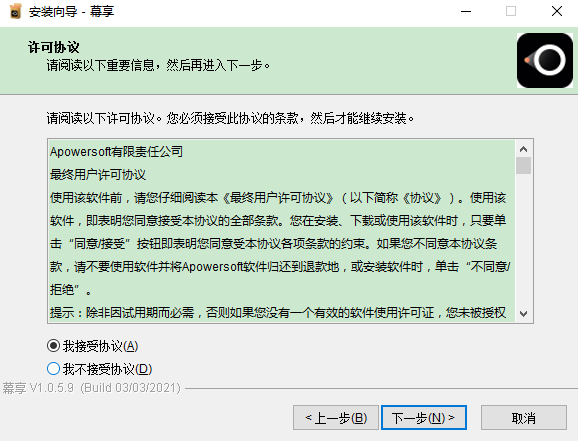
支持airplay、dlna、chromecast、miracast等多种投屏协议, 无论是音乐、视频app的在线资源,还是手机本地的游戏、电影、歌曲、照片、电子书, 都可以直接无线投屏到电脑、电视,在大屏上享受更为震撼的体验。 投屏追剧、嗨歌、玩游戏、看小说、相册,纵享休闲时光。
先在绿色资源网下载letsview电脑版
安装包下载完毕后双击安装包,若出现如下画面,请点击【是】
安装语言选择【中文(简体)】
显示幕享的安装向导界面,点击【下一步】
阅读许可协议后,选择【我接受协议】,点击【下一步】
进入选择安装位置界面,可以点击【浏览】修改安装目录,修改完成后点击【下一步】
选择是否需要【创建桌面快捷方式】和【创建快速启动栏快捷方式】,如果需要则对该选项进行勾选,点击【下一步】
确认安装位置和附加任务的信息后点击【安装】
幕享开始安装,稍等片刻即可完成安装
安装完成,点击【完成】按钮开始使用幕享吧。
幕享支持电脑投屏手机,无论是安卓手机还是iPhone,都可以按以下步骤来实现电脑投屏手机。
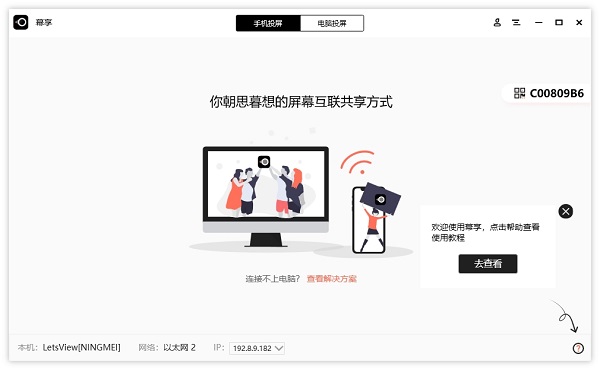
手机和电脑需要连接在同一WiFi网络下。
打开手机上的幕享App,选择LetsView开头的电脑设备。
点击电脑桌面投射板块。
此时电脑上的右下角会弹出提示授权框,需要点击允许,才能接受投屏请求。
允许投屏后,你的电脑屏幕就会投屏到手机上了~
将两台电脑连接在同一个WiFi网络下。
两台电脑都分别安装好幕享并打开,选择电脑投屏板块。
在其中一台电脑的幕享上,输入另一台电脑的投屏码,投屏码在界面右边显示。注意:不要输入自己电脑上的投屏码~
另一台电脑上的右下角会弹出提示授权框,需要点击允许,才能接受投屏请求。
等待另一台电脑允许投屏后,需要选择电脑屏幕/文档投屏,若需要文档投屏,记得先在电脑上打开一个文档再选择哦~
全部选择完毕后,电脑上的屏幕画面就会成功投屏到另一台电脑上了~
手机、电脑、电视之间连接时,搜索不到设备
解决方案:
第一步:检查设备是否处于同一个wifi网段下;
第二步:检查路由器设置,如果路由器后台设置中开启了ap隔离,请关闭该功能选项并重启路由器;
第三步:退出360安全卫士、腾讯电脑管家等杀毒软件,检查防火墙是否允许letsview程序通过;
第四步:重新启动软件,按步骤开始投屏操作。建议优先使用投屏码方式连接,对网络要求低一些
请描述您所遇到的错误,我们将尽快予以修正,谢谢!
*必填项,请输入内容